手順8:携帯用QRコードの作成
専用バーコードリーダー機能搭載の携帯電話で読み取り可能なQRコード作成機能を使って、QRコード入りの名刺や表示ラベルが作成できます。
※QRコードを読み取るためには、専用バーコードリーダー機能搭載の携帯電話が必要です。
※QRコードは、株式会社デンソーウェーブの登録商標です。
携帯用QRコードを作成する |
|
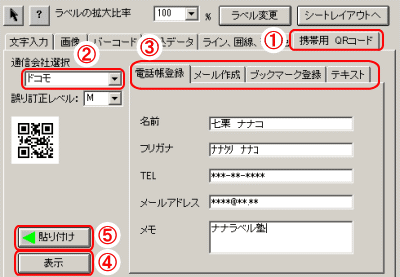 図1 |
|
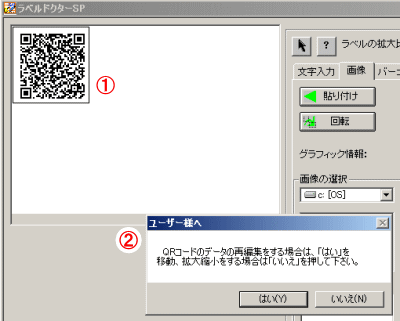 図2 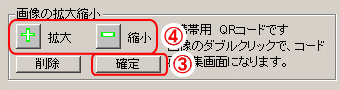 図3 |
|
TOP > ラベルの作成 手順8
手順8:携帯用QRコードの作成
専用バーコードリーダー機能搭載の携帯電話で読み取り可能なQRコード作成機能を使って、QRコード入りの名刺や表示ラベルが作成できます。
※QRコードを読み取るためには、専用バーコードリーダー機能搭載の携帯電話が必要です。
※QRコードは、株式会社デンソーウェーブの登録商標です。
携帯用QRコードを作成する |
|
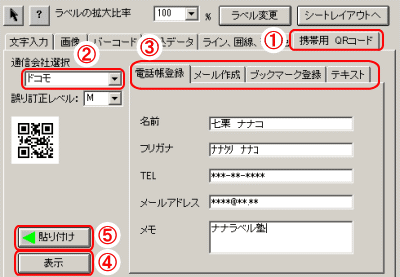 図1 |
|
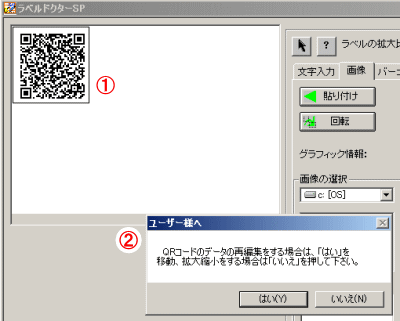 図2 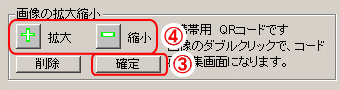 図3 |
|